휴대폰 또는 PC에서 줌 프로필 사진을 제거하는 방법

Zoom 프로필 사진을 제거하는 방법과 그 과정에서 발생할 수 있는 문제를 해결하는 방법을 알아보세요. 간단한 단계로 프로필 사진을 클리어하세요.
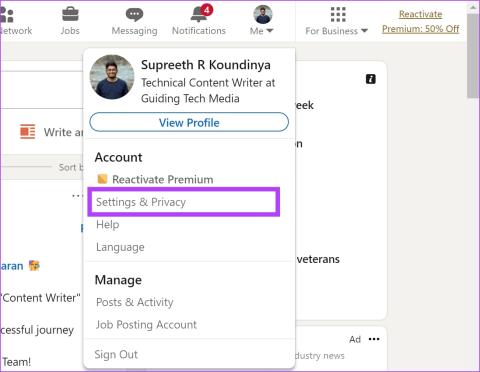
LinkedIn은 새 일자리를 찾는 데 유용한 도구 이지만 플랫폼에서 네트워킹과 자기 홍보를 강조하면 부적절함이나 경쟁의 느낌이 생길 수 있습니다. 또한, 다른 사람의 업적과 경력 발전이 지속적으로 눈에 띄면 비교감과 불만이 생길 수 있습니다. 따라서 잠시 쉬고 싶은 경우 플랫폼에서 많은 시간을 보내는 편이라면 LinkedIn 계정을 일시적으로 비활성화할 수 있습니다.
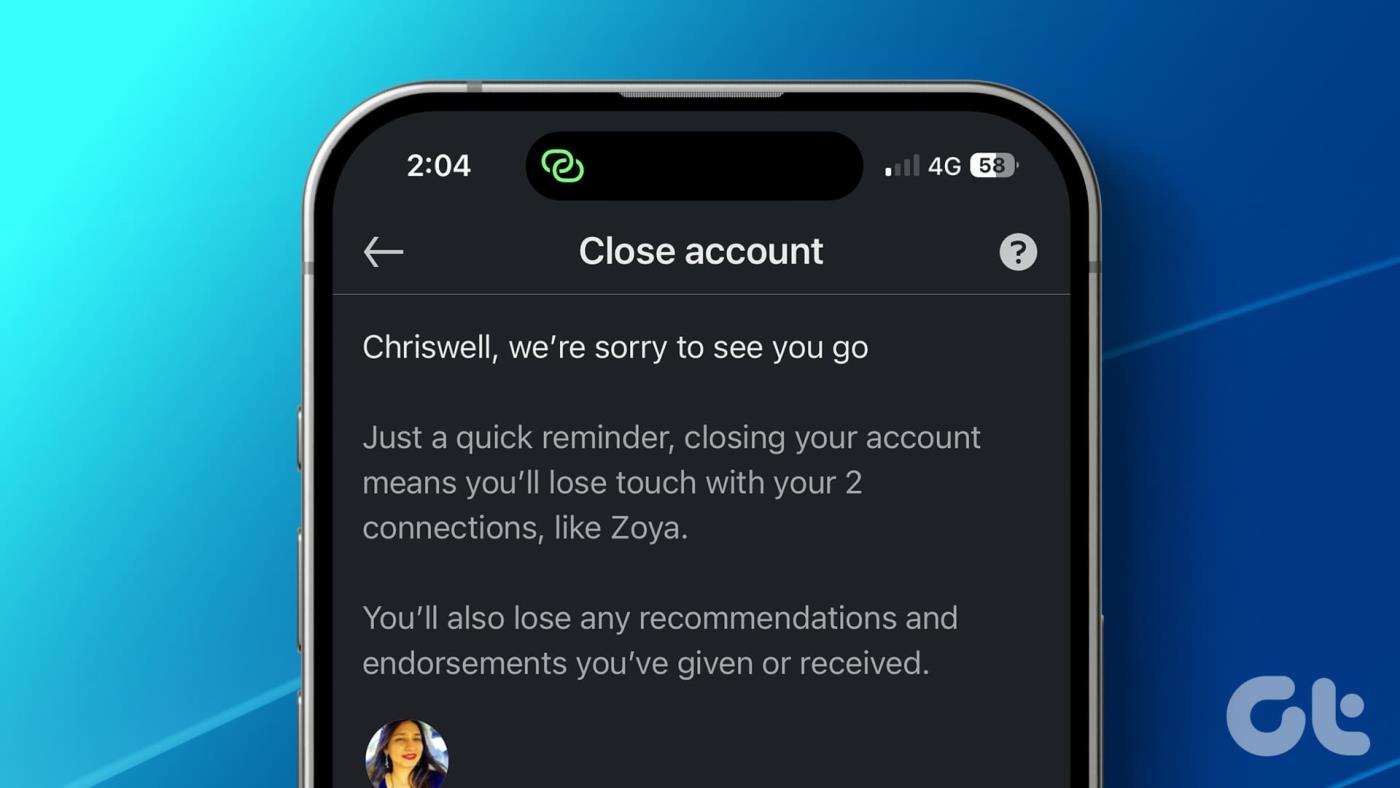
이 글에서는 LinkedIn 데스크톱 버전에서 프로필을 비활성화하는 방법을 알아봅니다. 또한 스마트폰에서 계정을 일시적으로 비활성화할 수 있는지도 알아볼 수 있습니다. 하지만 먼저 LinkedIn 계정을 비활성화하면 어떤 일이 발생하는지 알아보겠습니다.
또한 읽어 보세요: LinkedIn에서 모르는 사람을 차단하는 방법
LinkedIn 계정을 비활성화하면 귀하의 프로필이 플랫폼에 표시되지 않으며 귀하의 계정은 어떤 종류의 상호 작용에도 사용할 수 없게 됩니다. 이는 사용자가 귀하에게 메시지를 보내거나 LinkedIn에서 연결 요청을 보낼 수 없음을 의미합니다. 귀하의 프로필은 검색 엔진에도 표시되지 않습니다.
비활성화된 LinkedIn 프로필은 'LinkedIn 사용자'와 같은 일반 이름 아래에 표시되며 프로필 사진과 사용자 이름은 제거됩니다. 또한 귀하가 이전에 플랫폼에 게시한 모든 콘텐츠와 댓글은 어떤 사용자에게도 표시되지 않습니다.
하지만 계정을 최대 절전 모드로 전환하면 LinkedIn Premium은 어떻게 되나요? 안타깝게도 계정을 최대 절전 모드로 전환하는 순간 프리미엄 구독이 취소됩니다. 유일한 예외는 iOS/Mac의 App Store를 통해 구입한 경우입니다. 계정을 비활성화하기 전에 취소해야 합니다.
LinkedIn 계정을 다시 활성화하려면 24시간 후에 자격 증명으로 로그인하여 최대 절전 모드를 종료할 수 있습니다. 그러면 귀하는 이전에 귀하의 계정에 있었던 모든 정보, 콘텐츠 및 연결과 함께 귀하의 프로필을 사용할 수 있습니다.
한동안 LinkedIn을 생활에서 제외할 준비가 되었다면 PC/Mac에서 LinkedIn 계정을 일시적으로 비활성화하는 것은 매우 간단한 과정입니다. 그렇게 하려면 아래 단계를 따라야 합니다.
1단계: 웹 브라우저에서 LinkedIn.com으로 이동하여 계정에 로그인하세요.
2단계: 화면 오른쪽 상단에 있는 프로필 사진을 클릭하세요. 탭 이름은 '나'입니다.
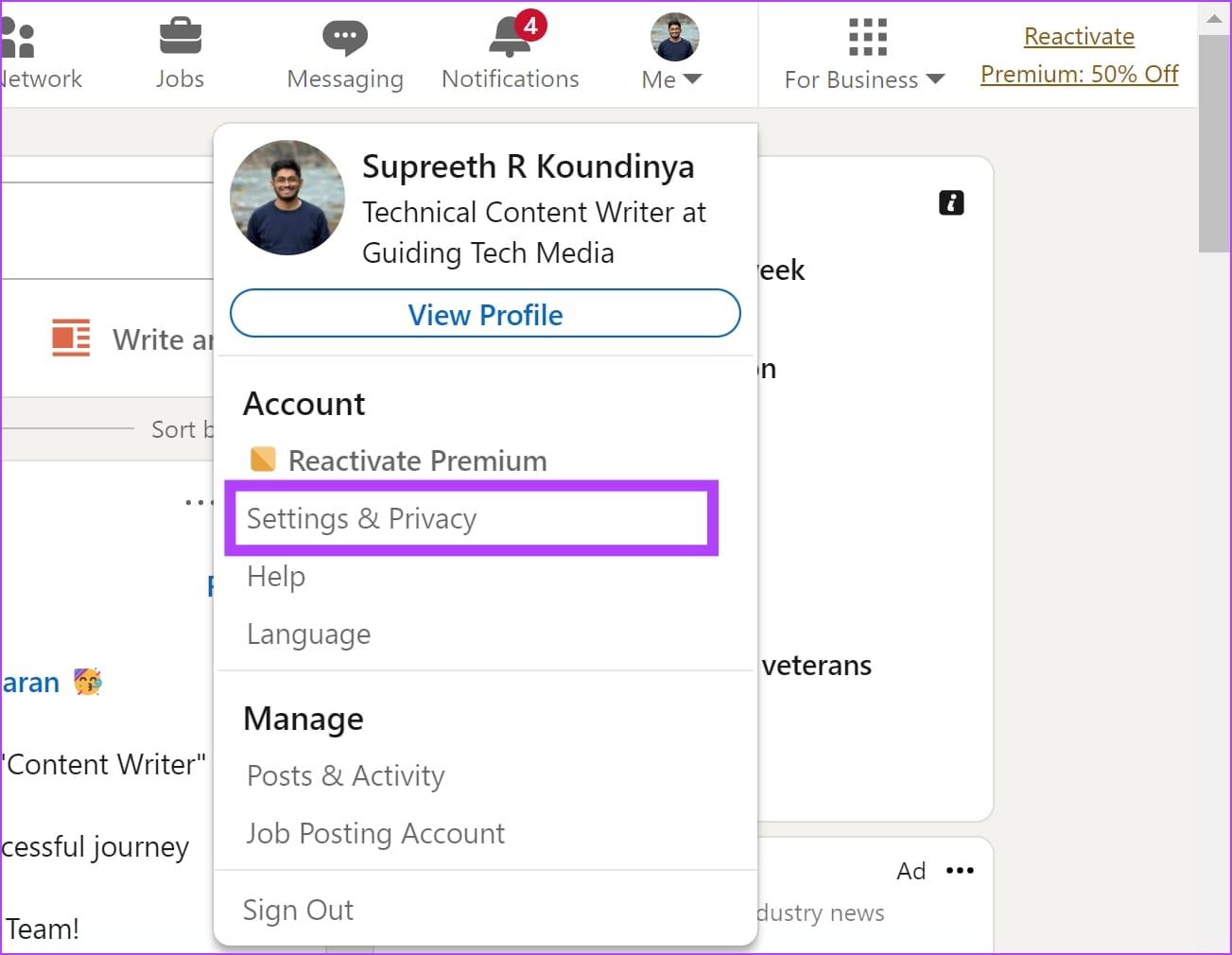
3단계: 설정 및 개인 정보 보호로 이동합니다.
4단계: 다음 페이지 왼쪽에 있는 계정 기본 설정을 클릭하세요.
5단계: 아래로 스크롤하여 계정 관리 메뉴로 이동합니다.
6단계: 최대 절전 모드 계정 옵션을 선택합니다.
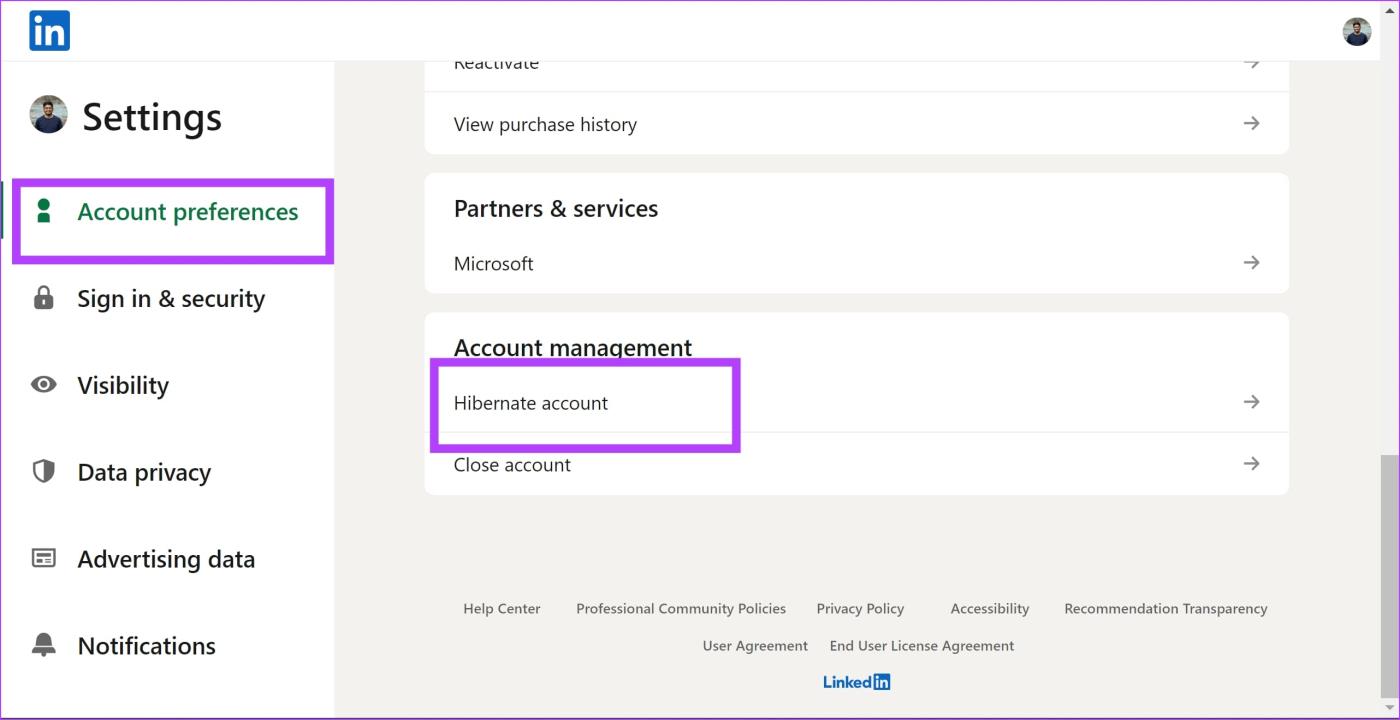
7단계: 원하는 경우 LinkedIn에 비활성화하려는 이유를 알릴 수 있습니다. 댓글을 추가하거나, 상자를 선택하거나, 둘 다를 선택할 수 있습니다. 다음을 클릭하세요.
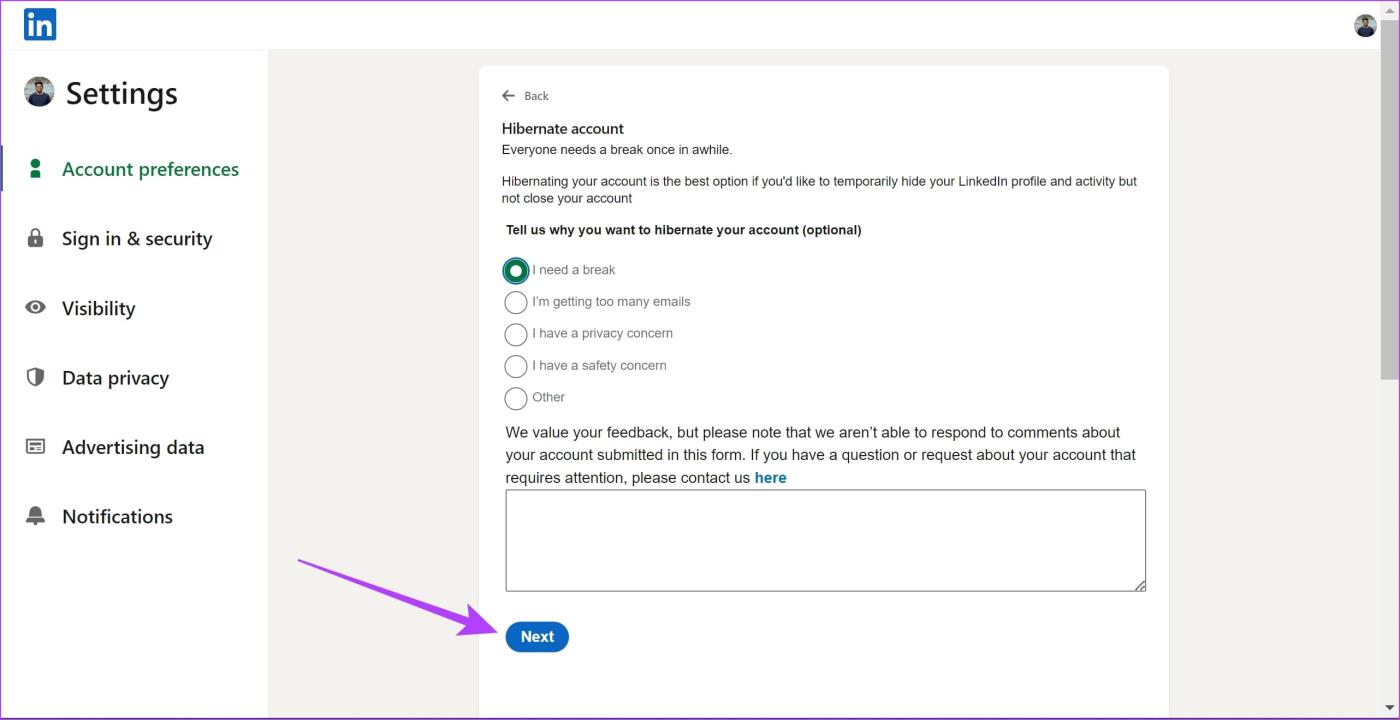
8단계: 다음 페이지에서 비밀번호를 입력하고 최대 절전 모드 계정을 클릭하세요.
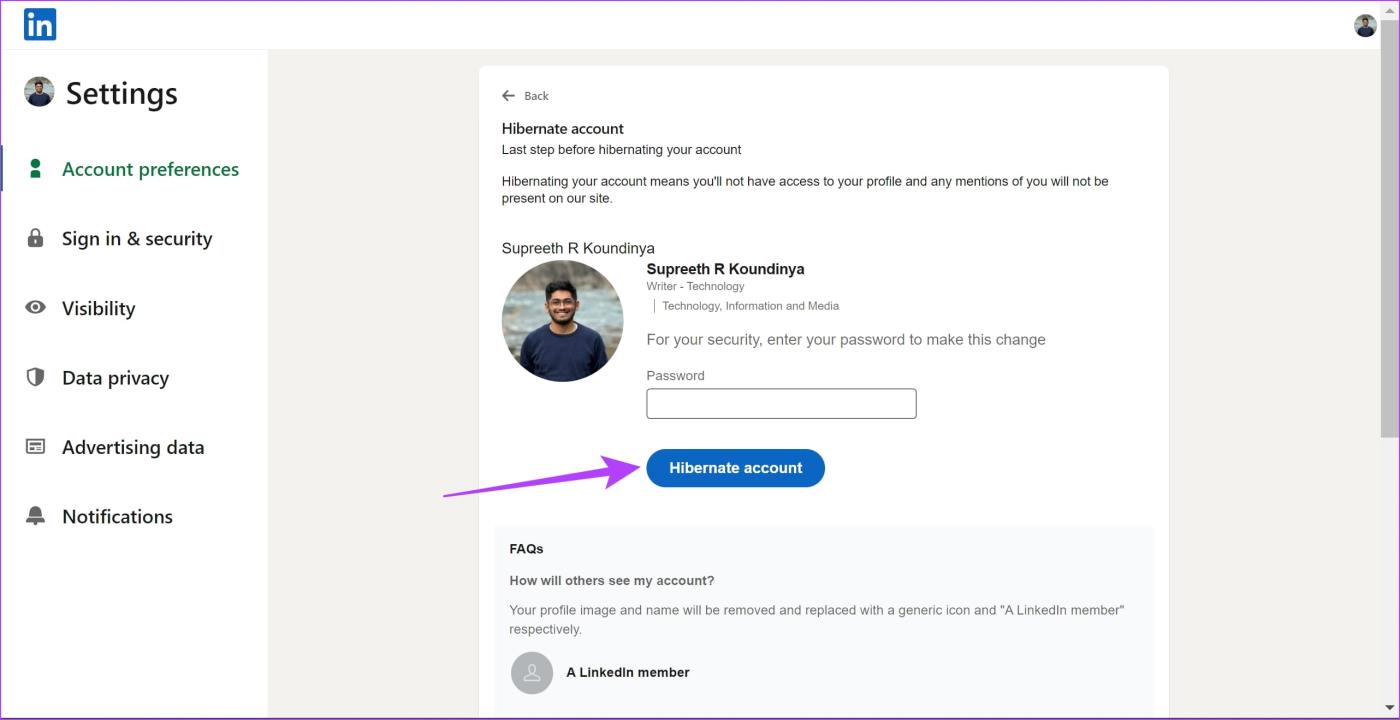
이 단계를 완료하면 LinkedIn에서 귀하의 계정이 비활성화됩니다. 재활성화하려면 24시간을 기다려야 합니다. 그러나 스마트폰에서도 동일한 작업을 수행하려면 다음을 수행해야 합니다.
iPhone 및 Android에서 LinkedIn 계정을 비활성화하는 방법은 다음과 같습니다.
1단계: 스마트폰에서 LinkedIn 앱을 엽니다.
2단계: 홈 탭을 열고 왼쪽 상단에 있는 프로필 사진을 탭하세요. 설정을 탭하세요.
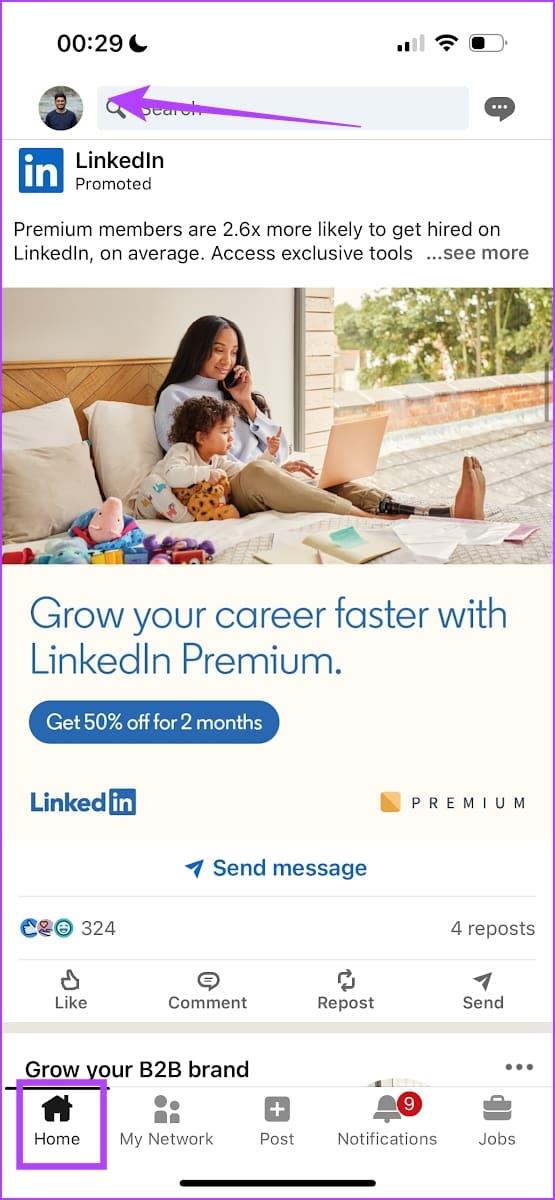
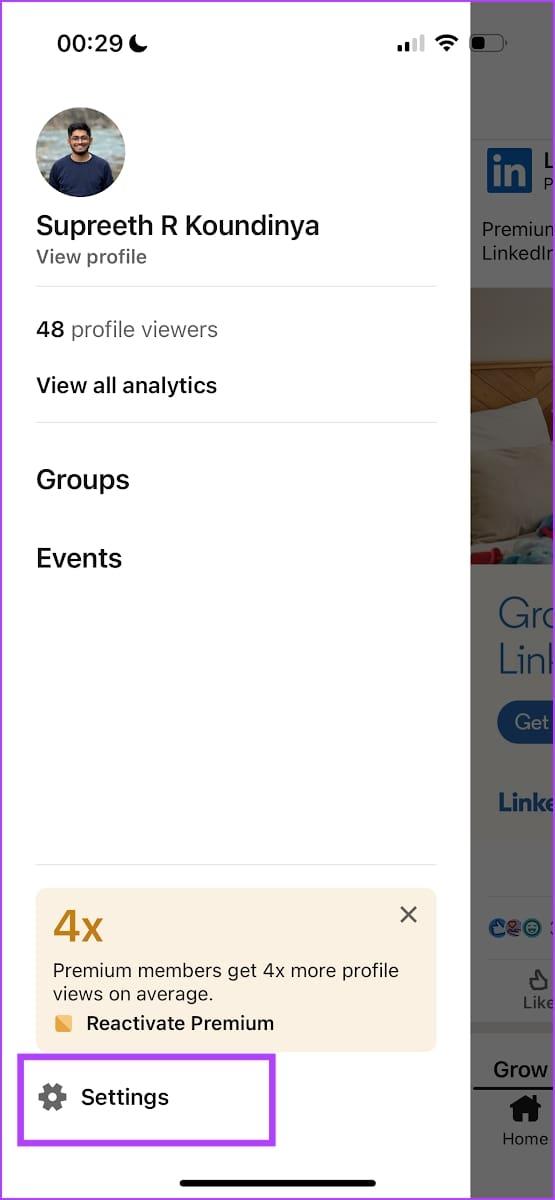
3단계: 계정 기본 설정을 탭하세요.
4단계: 아래로 스크롤하여 계정을 최대 절전 모드로 전환하는 옵션을 찾습니다.
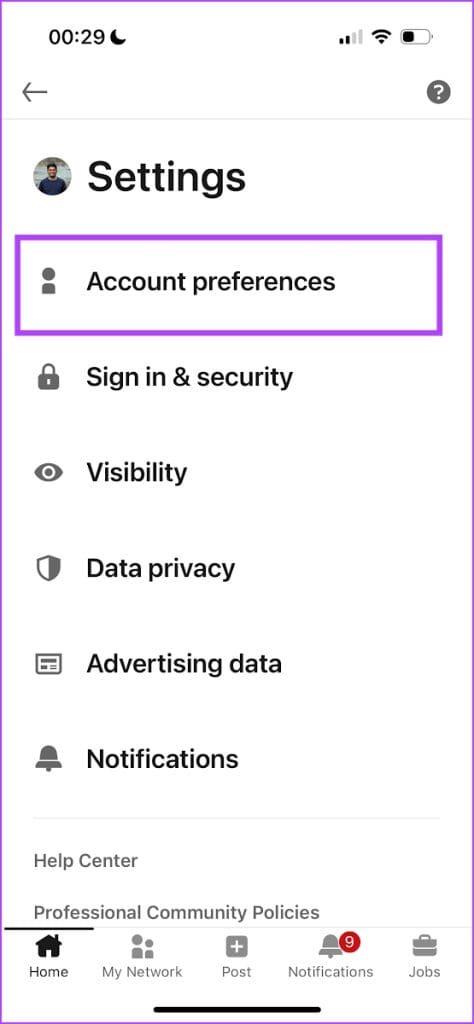
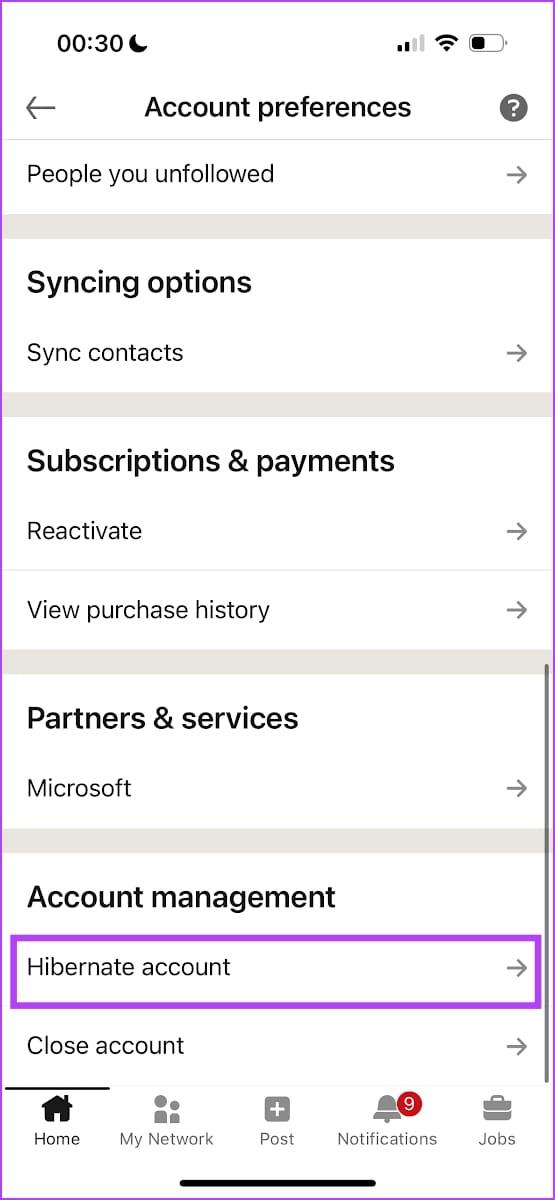
5단계: 적절한 이유를 선택하고 다음을 탭하세요.
6단계: LinkedIn 계정을 최대 절전 모드로 전환하려면 비밀번호를 입력하세요.
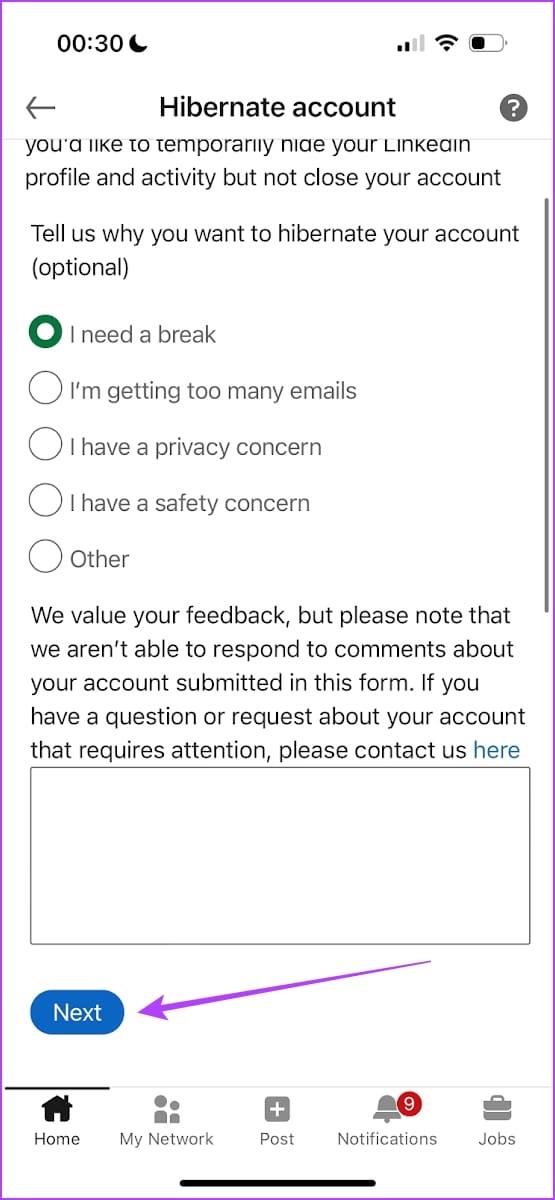
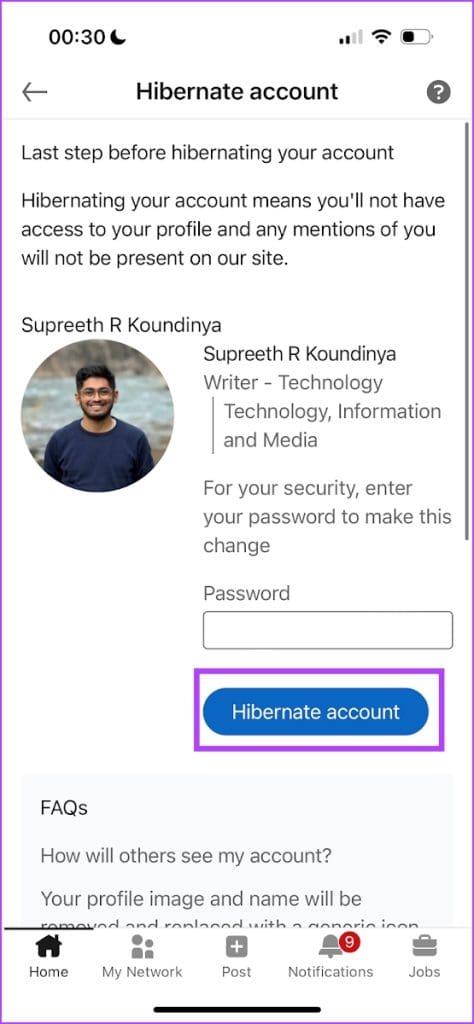
이제 Android 및 iPhone 앱에서 LinkedIn 계정을 일시적으로 비활성화할 수 있습니다. 추가 질문이 있는 경우 아래 FAQ 섹션을 살펴보세요.
1. 24시간 전에 LinkedIn 계정을 재활성화하려고 하면 어떻게 되나요?
24시간 후에만 LinkedIn 계정의 최대 절전 모드를 종료할 수 있다는 오류 메시지가 표시됩니다.
2. LinkedIn 계정을 다시 활성화하면 연결이 유지되나요?
예. LinkedIn 계정을 다시 활성화하면 모든 연결이 유지됩니다.
3. LinkedIn 계정이 비활성화되는 데 얼마나 걸리나요?
LinkedIn에서 비활성화 프로세스를 시작하면 계정이 즉시 비활성화됩니다.
이 기사가 귀하가 액세스할 수 있는 장치를 사용하여 LinkedIn 프로필을 일시적으로 비활성화하는 데 도움이 되기를 바랍니다. 그러나 LinkedIn 계정을 영구적으로 삭제하려는 경우 LinkedIn 계정을 영구적으로 폐쇄하는 방법을 읽어보세요.
Zoom 프로필 사진을 제거하는 방법과 그 과정에서 발생할 수 있는 문제를 해결하는 방법을 알아보세요. 간단한 단계로 프로필 사진을 클리어하세요.
Android에서 Google TTS(텍스트 음성 변환)를 변경하는 방법을 단계별로 설명합니다. 음성, 언어, 속도, 피치 설정을 최적화하는 방법을 알아보세요.
Microsoft Teams에서 항상 사용 가능한 상태를 유지하는 방법을 알아보세요. 간단한 단계로 클라이언트와의 원활한 소통을 보장하고, 상태 변경 원리와 설정 방법을 상세히 설명합니다.
Samsung Galaxy Tab S8에서 microSD 카드를 삽입, 제거, 포맷하는 방법을 단계별로 설명합니다. 최적의 microSD 카드 추천 및 스토리지 확장 팁 포함.
슬랙 메시지 삭제 방법을 개별/대량 삭제부터 자동 삭제 설정까지 5가지 방법으로 상세 설명. 삭제 후 복구 가능성, 관리자 권한 설정 등 실무 팁과 통계 자료 포함 가이드
Microsoft Lists의 5가지 주요 기능과 템플릿 활용법을 통해 업무 효율성을 40% 이상 개선하는 방법을 단계별로 설명합니다. Teams/SharePoint 연동 팁과 전문가 추천 워크플로우 제공
트위터에서 민감한 콘텐츠를 보는 방법을 알고 싶으신가요? 이 가이드에서는 웹 및 모바일 앱에서 민감한 콘텐츠를 활성화하는 방법을 단계별로 설명합니다. 트위터 설정을 최적화하는 방법을 알아보세요!
WhatsApp 사기를 피하는 방법을 알아보세요. 최신 소셜 미디어 사기 유형과 예방 팁을 확인하여 개인 정보를 안전하게 보호하세요.
OneDrive에서 "바로 가기를 이동할 수 없음" 오류를 해결하는 방법을 알아보세요. 파일 삭제, PC 연결 해제, 앱 업데이트, 재설정 등 4가지 효과적인 해결책을 제공합니다.
Microsoft Teams 파일 업로드 문제 해결 방법을 제시합니다. Microsoft Office 365와의 연동을 통해 사용되는 Teams의 파일 공유에서 겪는 다양한 오류를 해결해보세요.








